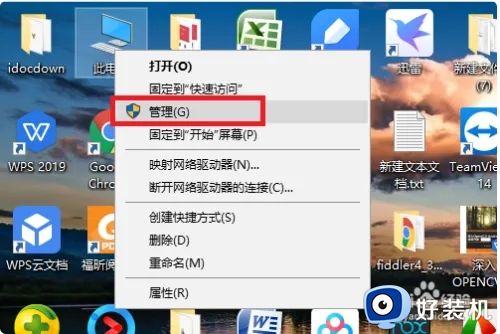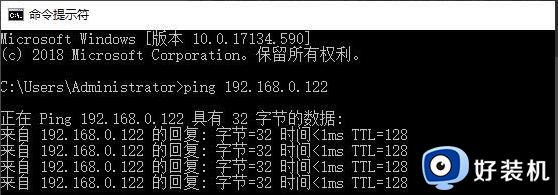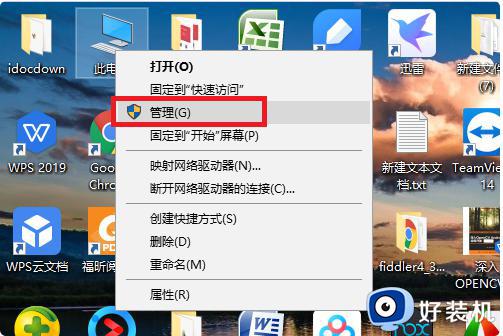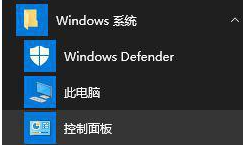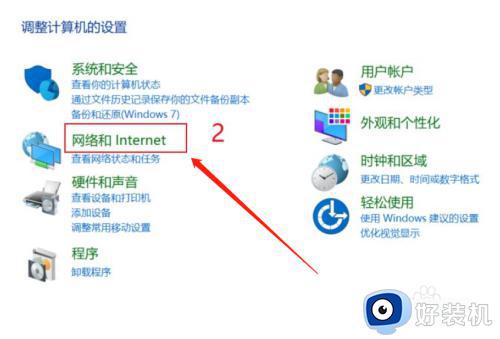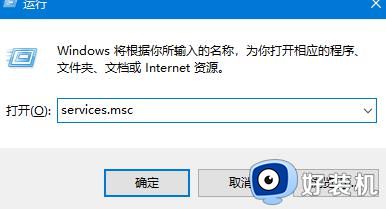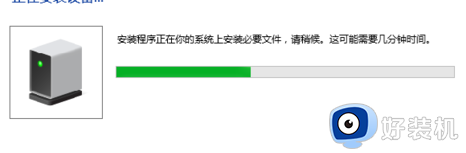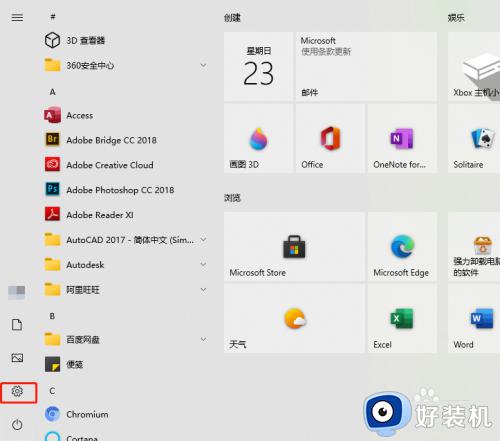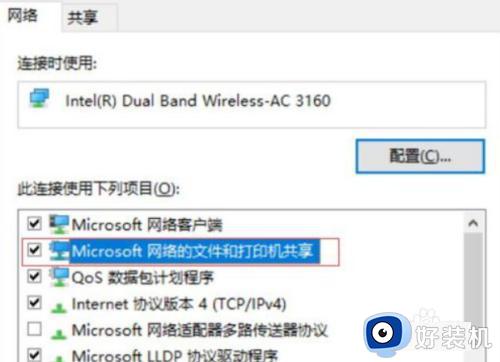win10找不到打印机设备怎么处理 win10系统找不到打印机设备如何解决
时间:2023-08-01 14:19:36作者:huige
我们要打印文档的时候,是需要通过打印机来进行打印的,但是要使用打印机之前就需要添加打印机才可以,然而近日有不少win10专业版系统用户却遇到了找不到打印机设备的情况,不知道遇到这样的问题怎么处理,大家别担心,带着此问题,本文这就给大家详细介绍一下win10系统找不到打印机设备的解决方法吧。
方法如下:
1、首先按win+R打开运行,之后输入services.msc回车。
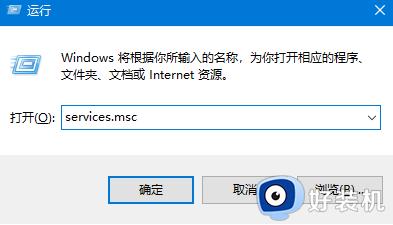
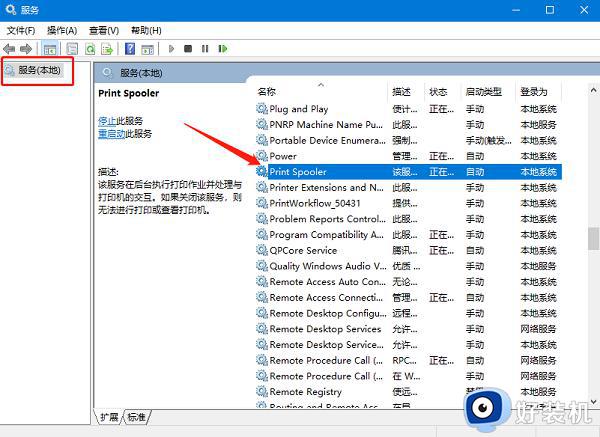
3、接着在打开的窗口中,将启动类型改为自动最后点击确定即可。
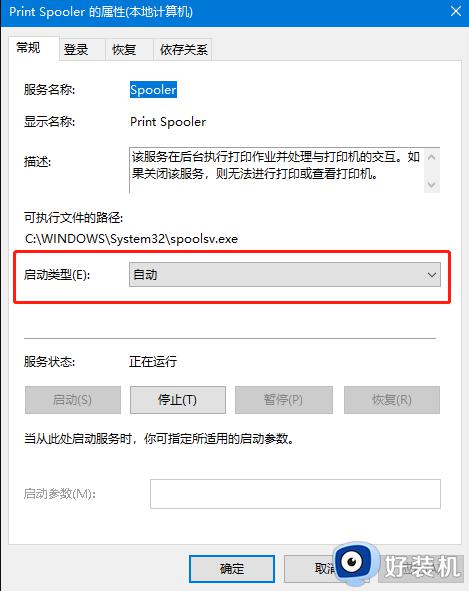
5、若进行了上面的操作还是搜不到打印机的话,则可以下载FlashPaper。
6、安装成功之后,需要打开设备和打印机界面。点击添加打印机添加虚拟打印机,最后选择端口为Flashpaper2printerport,打印机名称设置为macromedia flashpaper即可。
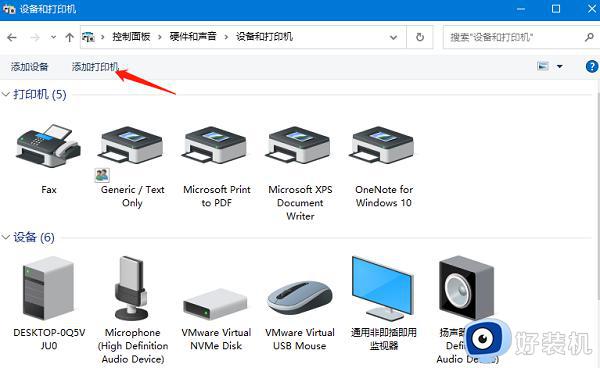
上述给大家介绍的就是win10找不到打印机设备怎么处理的详细内容,有遇到这样情况的小伙伴们可以参考上述方法步骤来进行解决吧。